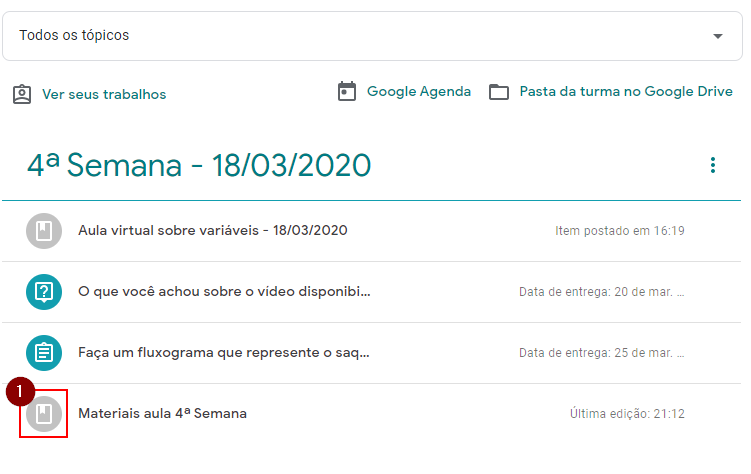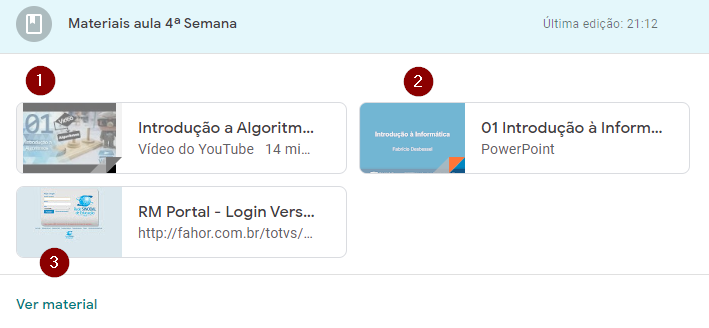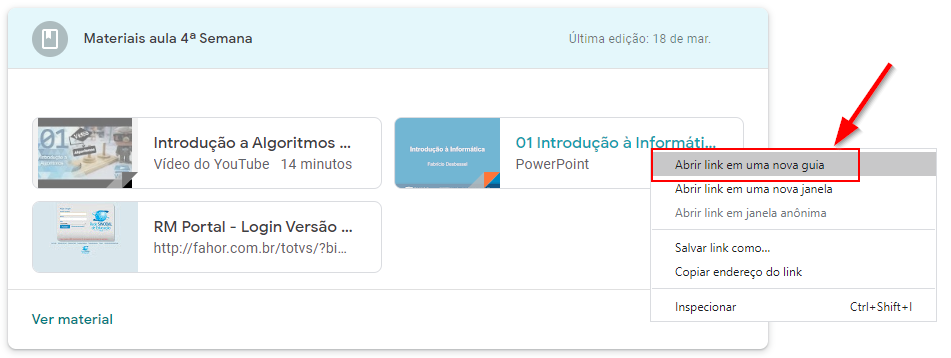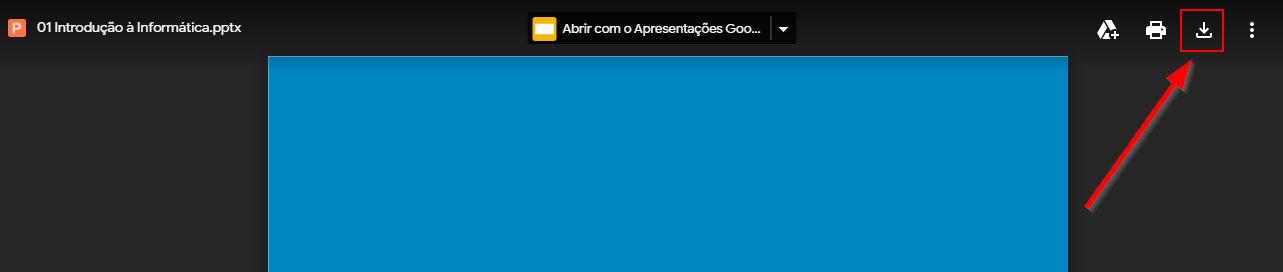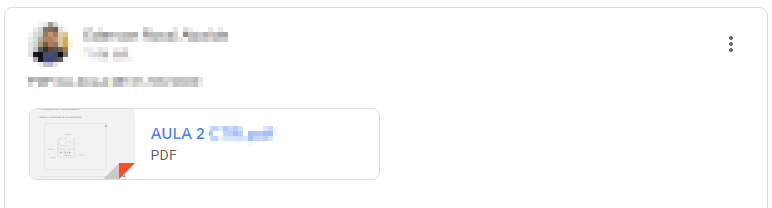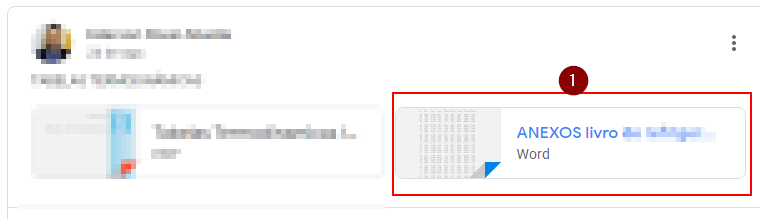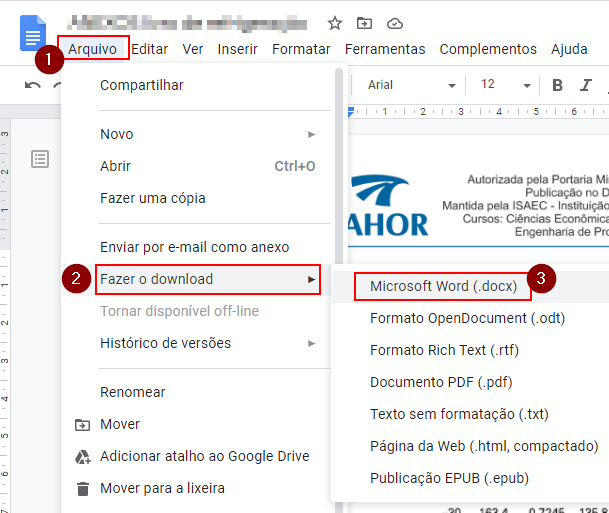Como acessar e baixar materiais
Ir para navegação
Ir para pesquisar
Esta instrução demonstra como o acadêmico deve proceder para acessar baixar materiais em uma aula virtual da FAHOR.
- Acesse o Google Sala de Aula, se você não souber como fazer isso clique aqui
Videoaula do processo
Vídeo aula do processo: Ver Vídeo
Acesso via e-mail
- Clique no menu Atividades
- Escolha o tópico/aula e escolha a opção que contém o símbolo conforme (1)
- Escolha uma das opções:
(1) vai direcionar para um link de vídeo do Youtube. (2) será aberta uma apresentação. (3) vai direcionar para um livro da biblioteca digital (será solicitado o login do portal acadêmico).
- Clique com o botão direito do mouse sobre a sua opção e selecione Abrir link em uma nova guia.
- Para baixar a apresentação clique no ícone.
- Escolha o local onde deseja salvar o arquivo para estudo.
- Caso ocorra algum erro ao baixar os arquivos, clique no arquivo (funciona para arquivos PDF)
- Selecione a opção imprimir.
- Selecione a opção salvar.
- Se for um arquivo Word, Excel, Power Point, clique com o botão esquerdo no arquivo.
- Clique para abrir o arquivo com o docs.
- Clique em arquivo, fazer download e escolha o formato desejado.